Cách đổi tên thiết bị iPhone? Tai sao cần đổi tên thiết bị iPhone
Đổi tên thiết bị iPhone là cách làm phổ biến của người dùng nhằm tránh nhầm lẫn khi thực hiện Airdrop hay chuyển tiếp thông tin. Tuy nhiên nhiều người vẫn chưa thực sự biết cách đổi tên thiết bị iPhone nhanh chóng, đơn giản. Vậy hãy theo dõi bài viết dưới đây của iphoneaz.org nhé.
Đổi tên thiết bị iPhone để làm gì?
Việc thay tên trên các thiết bị như iPhone là điều vô cùng quan trọng và được rất nhiều người quan tâm. Nhà Apple khuyến khích mọi người hãy thoải mái sáng tạo tên cho các thiết bị riêng của mình. Ngoài việc để phân biệt các thiết bị với nhau thì nó còn mang tính cá nhân hóa tương đối cao. Khi các bạn thực hiện thay tên các máy iPhone nhằm giảm tình trạng gửi nhầm thông tin nữa. Ngược lại nếu bạn đặt tên cho iPhone thì bạn sẽ tìm thấy và gửi đi một cách thuận lợi và nhanh chóng hơn.
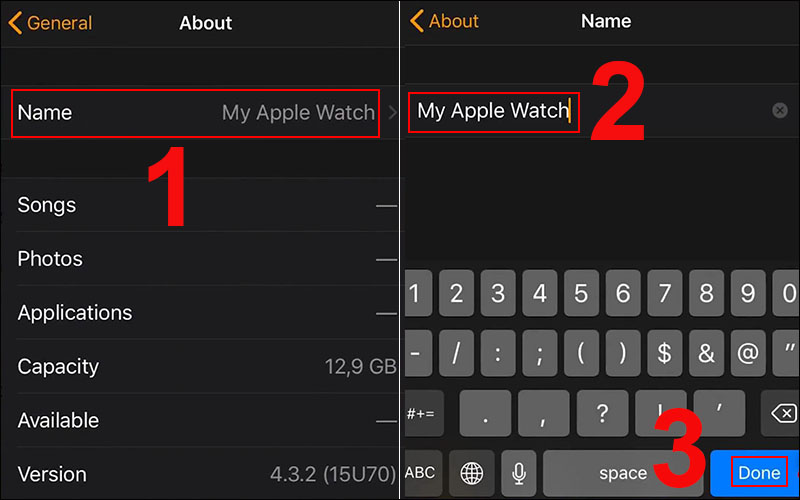
Người dùng thấy tên iPhone xuất hiện khi nào?
Tên iPhone khác với tên iCloud nên nó sẽ không xuất hiện trực tiếp trên App Store hay tại các mục thông tin ID Apple trong Cài đặt. Mà tên iPhone được đặt sẽ chỉ xuất hiện được dùng cho chiếc iPhone đó. Bạn sẽ nhìn thấy trong 1 số ứng dụng dưới đây:
Tính năng Find My iPhone
- Find My iPhone là một tính năng giúp quản lý và theo dõi các thiết bị Apple mà bạn đang sở hữu. Nhưng với điều kiện tất cả các thiết bị này đăng nhập chung 1 tài khoản iCloud. Ngoài ra có bật định vị thì ngay lập tức hệ thống sẽ hiển thị các thiết bị iPhone, iPad, AirPods, Macbook mà bạn đang sở hữu.
Điểm truy cập cá nhân
- Khi phát Wifi cho bạn bè tại điện thoại iPhone thì ngay lập tức bạn bè của bạn sẽ tìm thấy và kết nối Wifi theo tên iPhone.
Khi bật Airdrop lên
- Một khi bạn bè muốn trao đổi tệp ghi âm, hình ảnh hay các clip trên thiết bị Apple với nhau. Bạn chỉ cần bật Airdrop lên. Khi đó tính năng này sẽ yêu cầu cả 2 phải bật đồng thời và thiết bị có kết nối mạng. Sau đó để cạnh nhau thì sau vài giây tên iPhone sẽ được hiển thị trên màn hình danh sách.
Khi xem Apple ID trên web
- Tên iPhone cũng sẽ xuất hiện trên website khi bạn muốn xem Apple ID. Điều này tương tự như Find My iPhone, Apple ID sẽ hiển thị giao diện gồm có cả danh sách các thiết bị đang hoạt động dưới iCloud của bạn.
Hướng dẫn các cách đổi tên thiết bị iPhone
Cách 1: Đổi theo cách cơ bản
Cách đơn giản và nhanh chóng để đổi tên thiết bị iPhone đó chính là truy cập vào phần Cài đặt và thực hiện các bước dưới đây:
- Bước 1: Các bạn vào phần Cài đặt
- Bước 2: Sau đó ấn Cài đặt chung
- Bước 3: Các bạn tiếp tục thực hiện chọn vào Giới thiệu. Sau đó tiến hành đổi tên theo mong muốn
- Bước 4: Sau khi nhập tên mà bạn muốn đặt cho thiết bị iPhone thì hãy bấm chọn vào Xong để hoàn thành.
Như vậy cách thực hiện đổi tên trực tiếp trên thiết bị này rất đơn giản và nhanh chóng.
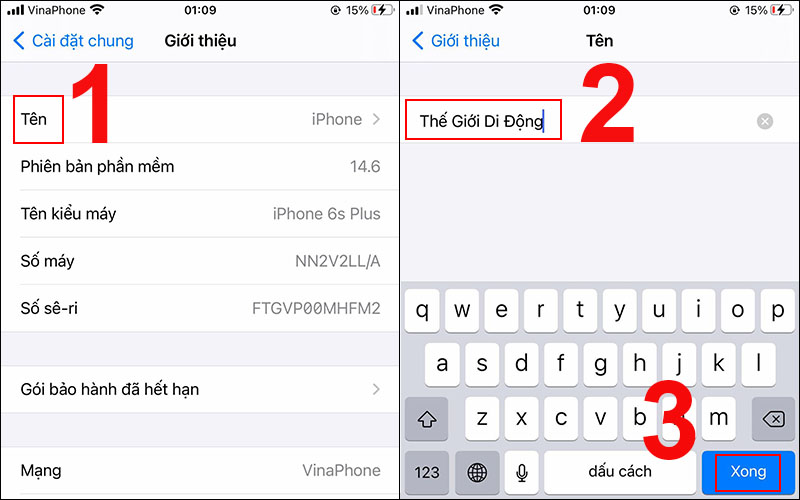
Cách 2: Cách đổi tên iPhone bằng iTunes
Cách thực hiện thay tên bằng iTunes áp dụng không chỉ cho điện thoại iPhone. Mà còn có thể thực hiện cho các thiết bị khác như iPad và iPod Touch. Và để thực hiện thay tên bằng iTunes bạn có thể làm theo hướng dẫn sau:
- Bước 1: Để thực hiện thay tên trên iPhone bạn cần tải ứng dụng iTunes về điện thoại. Sau đó bạn cần kết nối thiết bị iPhone với máy tính.
- Bước 2: Khi trên góc trái của màn hình chính bạn chọn vào biểu tượng iPhone. Để chuyển đến màn hình quản lý thiết bị iPhone.
- Bước 3: Lúc này bạn thực hiện ấn chuột vào phần thông tin góc trái màn hình. Cuối cùng tiến hành đổi tên theo ý thích của bạn.
Một số thắc mắc liên quan đến tên thiết bị iPhone
Có thể đổi tên trên Airdrop chính là thay tên các thiết bị iPhone. Do đó có thể đổi tên Airdrop trong điện thoại của bạn có thể tham khảo đổi tên trực tiếp trên thiết bị.
Có thể thực hiện cách đổi tên điểm truy cập cá nhân trên iPhone không?
- Hoàn toàn có thể đổi tên trên iPhone sẽ thay tên điểm cá nhân giống với tên được đổi. Như vậy khi bạn thực hiện đổi tên thiết bị iPhone sẽ thay tên điểm truy cập cá nhân.
Người dùng có thể thấy tên iPhone thường xuất hiện ở đâu?
Bạn sẽ thấy tên iPhone xuất hiện khi thực hiện chuyển dữ liệu giữa các thiết bị với nhau. Ngoài ra có 1 số trường hợp tên iPhone sẽ xuất hiện như sau:
- Khi đồng bộ hóa trong iTunes
- Dùng AirDrop
- Dùng tính năng Tìm iPhone của tôi
- Dùng Apple ID Trực tuyến
- Bật tính năng Điểm truy cập cá nhân
- Xem Apple ID trên website
Tổng kết
Trên đây là tất cả các thông tin những cách đổi tên thiết bị iPhone được iphoneaz.org đã chia sẻ đến bạn. Ngoài ra còn 1 số mẹo câu hỏi liên quan đến cách đổi tên thiết bị iPhone các bạn có thể tham khảo thêm. Hy vọng qua đây bạn có thể hiểu và thực hiện các bước nhanh chóng và hiệu quả tại nhà. Đảm bảo sau khi đổi điện thoại vẫn sử dụng và hoạt động bình thường. Nếu bạn có hứng thú với dòng điện thoại iPhone thì đừng bỏ qua các bài viết tiếp theo nhé.